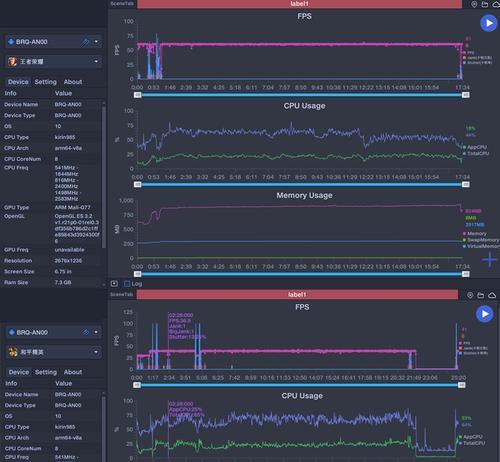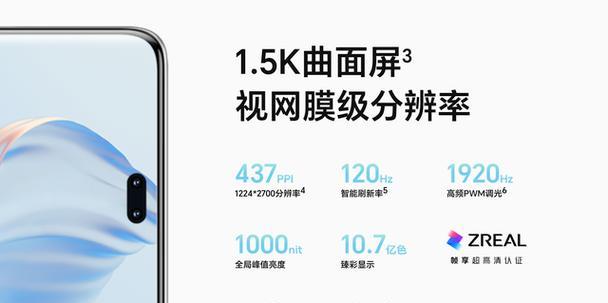电脑配置查询方法有哪些?
- 家电技巧
- 2025-03-29
- 19
在现代信息社会,电脑已经成为人们日常生活中不可或缺的工具。选择合适的电脑配置,能满足各种工作和娱乐需求。而对于电脑小白来说,如何查询电脑配置可能是一个难题。本文将全面介绍几种电脑配置查询方法,帮助用户轻松了解自己的电脑硬件信息。
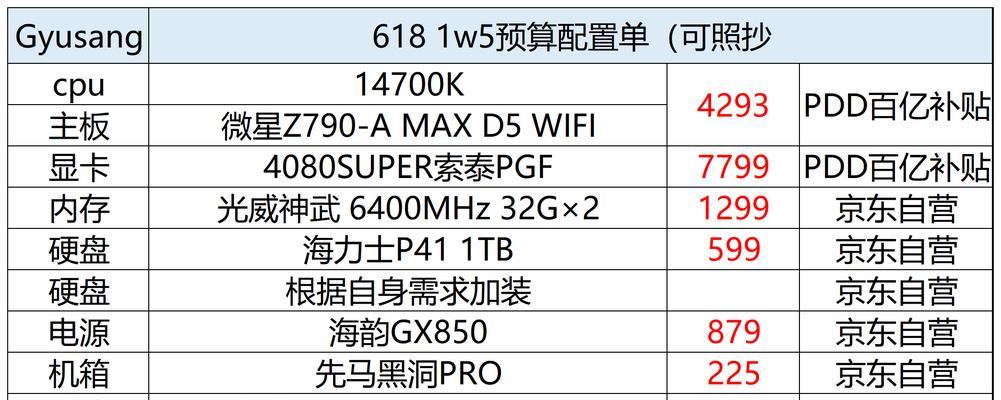
1.利用系统自带工具查询
Windows系统用户可以通过“系统信息”获取电脑配置信息,方法如下:
1.点击“开始”菜单,选择“Windows系统”中的“控制面板”。
2.点击“系统和安全”,选择“系统”,即跳转到系统信息页面。
3.在页面中,可以查看到“计算机名”、“用户名”、“处理器”、“安装的物理内存”等关键配置信息。
Windows还提供了“系统信息”工具,可通过按下`Win+R`键,输入`msinfo360`并回车打开。在新窗口中,可以看到更为详细的电脑配置信息,包括硬件资源、组件和软件环境。
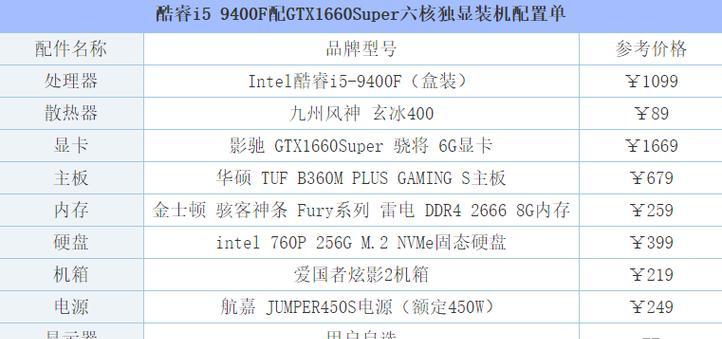
2.使用第三方软件查询
如果系统自带工具提供的信息不够详细,可以通过安装第三方软件来获取更全面的电脑配置信息。比较常用的第三方软件有:
CPUZ:专用于查询CPU和内存信息。
GPUZ:专门用来查询显卡信息。
Speccy:提供了包括CPU、主板、硬盘等多个硬件的详细信息。
下载和安装这些软件后,运行即可自动检测电脑硬件配置,并显示详细信息。

3.在线查询工具
对于不喜欢安装软件的用户,可以借助于在线查询工具。只需在浏览器中输入网址,就可以查询到电脑配置。比较有名的在线工具例如CPUID、TechPowerUp等。
用户只需访问相应网站,然后网站的脚本会自动检测并展示出电脑配置信息。这种方式快捷方便,但需要注意访问正规安全的网站,以避免对电脑造成潜在风险。
4.命令提示符查询
对于有一定基础的电脑用户,可以通过Windows的命令提示符进行查询。步骤如下:
1.在任务栏搜索框中输入“cmd”,右键点击“命令提示符”,选择“以管理员身份运行”。
2.在命令提示符窗口中输入`winver`,回车即可查看系统版本等信息。
3.输入`systeminfo`,回车后将会列出更详细的系统信息。
通过这些命令,可以得到包括操作系统版本、安装日期、电脑名、硬件资源、组件和软件环境在内的电脑配置信息。
深度体验:通过BIOS查看硬件配置
如果需要最为确切和底层的硬件信息,可以通过进入BIOS来查看。方法通常是在电脑启动时按住特定按键(如F2、Del等),进入BIOS界面后,可以看到诸如CPU、内存、硬盘等硬件信息。
不过,这一步骤涉及到对电脑硬件的直接操作,建议经验丰富的用户进行。
常见问题解答
问:为什么知道了电脑配置信息很重要?
答:了解电脑配置对于购买新硬件、升级系统、故障排查和优化性能等方面都非常有帮助。它能让用户在购买电脑配件时避免兼容性问题,以及在日常使用中确保电脑性能得到最佳发挥。
问:在不同版本的Windows系统中查询方法有区别吗?
答:不同版本的Windows系统(如Windows7、Windows10等)在操作细节上可能略有不同,但总体查询流程基本一致。上述步骤在大多数Windows系统版本中皆可适用。
综上所述
选择合适的电脑配置查询方法,可以帮助用户准确地了解电脑的硬件信息。从系统自带工具到第三方软件,再到在线查询工具和命令提示符,用户可以根据个人习惯和需求选择最便捷的方式。而在最底层的数据获取上,BIOS提供了最为详实的硬件信息。了解这些查询方法,将为用户带来更好的电脑使用体验。
版权声明:本文内容由互联网用户自发贡献,该文观点仅代表作者本人。本站仅提供信息存储空间服务,不拥有所有权,不承担相关法律责任。如发现本站有涉嫌抄袭侵权/违法违规的内容, 请发送邮件至 3561739510@qq.com 举报,一经查实,本站将立刻删除。!
本文链接:https://www.9jian.net/article-8353-1.html